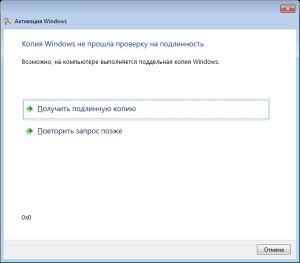
Activarea Windows 7 după actualizare
Motive pentru activarea Windows 7 - actualizări instalate KB971033 și KB915597
Potrivit în cazul în care motivul pentru activarea activării Windows a fost actualizarea KB971033
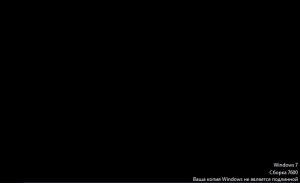
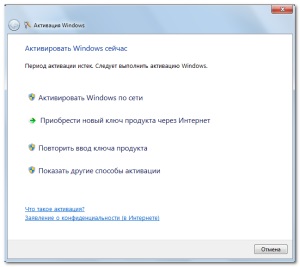
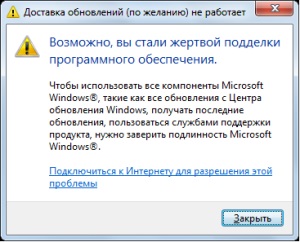
Pasul # 1. Găsim și ștergem actualizarea instalată (KB971033) pentru Windows 7
Ce este actualizarea Windows 7. autentifică Actualizare (KB971033) pentru componente de activare și validare care alcătuiesc tehnologiile de activare Windows pentru Windows 7. Sistemul de activare Windows Tehnologii permite pentru a confirma faptul că o copie instalat pe computerul Windows 7 este autentic. În plus, ele ajută la protejarea împotriva riscurilor asociate cu software-ul contrafăcut. Tehnologiile de activare Windows în Windows 7 includ componente de activare și validare care oferă caracteristici anti-piraterie. O actualizare pentru tehnologiile de activare Windows ajută la detectarea erorilor de detectare și a exploatărilor de activare. În plus, detectează orice tentativă de schimbare importantă pentru Windows 7. Sistemul de fișiere Rețineți că unele copii contrafăcute de Windows includ malware. Când instalați această actualizare, verifică copia de Windows instalată pe computer. Cu toate acestea, această verificare nu afectează funcționarea Windows. Dacă ați găsit nici o eroare de verificare, activarea manuală înseamnă vulnerabilități și schimbări de fișier, procesul de actualizare este finalizat discret fără afișarea nici un mesaj.
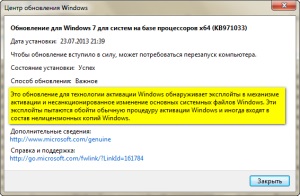
Cum să scapi de mesajul despre Windows fără licență
Faceți clic dreapta pe pictograma (Computer> Proprietăți). Selectați (Actualizare Windows> Actualizări instalate).
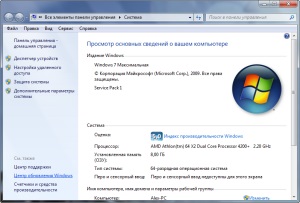
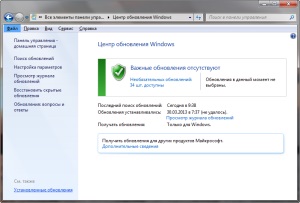
Căutați, printre actualizările instalate (Actualizare pentru Microsoft Windows KB971033), selectați-l și ștergeți-l.
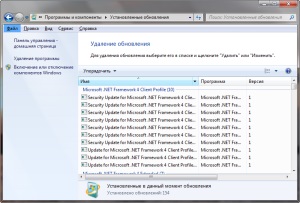
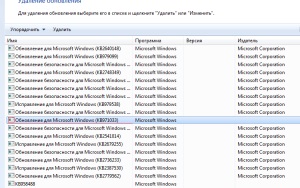
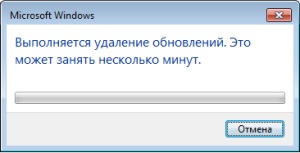
Cum se dezinstalează o actualizare (KB971033)
Numărul pasului 2. Opriți serviciul (Protect softwareppsvc)
Accesați (Start> Panou de control> Instrumente de administrare> Servicii). Descoperim serviciul (Protecția software-ului). Dacă serviciul este pornit, faceți clic pe (Stop).
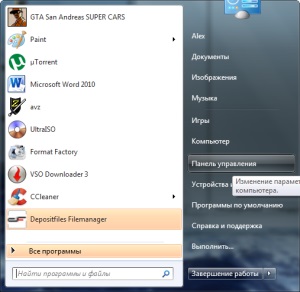
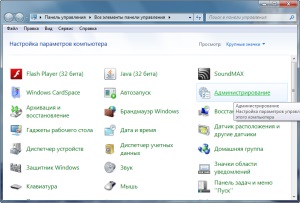
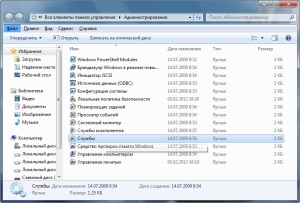
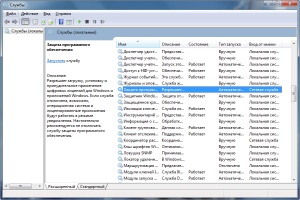


Cum să opriți serviciul (Software Protection - sppsvc)
Pasul # 3. Scoateți cele două fișiere ascunse (7B296FB0-376B-497e-B012-9C450E1B7327-5P-0.C7483456-A289-439d-8115-601632D005A0)
Facem vizibile fișierele, folderele și discurile ascunse. Pentru aceasta, faceți clic pe butonul (Start> Panou de control> Opțiuni folder). Alegeți (Vizualizare). Eliminați semnul de bifare în caseta de validare (Ascundeți extensiile pentru tipurile de fișiere înregistrate) și activați linia (Afișați fișiere, foldere și discuri ascunse). Faceți clic pe (Aplicați> OK).
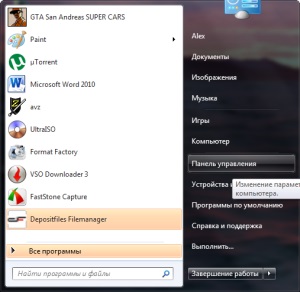
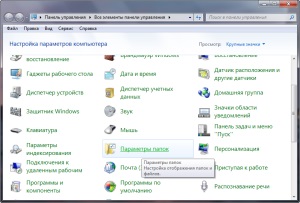
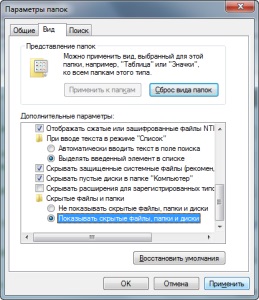
Există două fișiere ascunse (7B296FB0-376B-497e-B012-9C450E1B7327-5P-0.C7483456-A289-439d-8115-601632D005A0) și ștergeți-le. Pentru a face acest lucru, faceți dublu clic pe butonul mouse-ului stânga (LMB) deschis (computer> Local Disk C> Ferestre> System32) și șterge cele două fișiere ascunse (7B296FB0-376B-497e-B012-9C450E1B7327-5P-0.C7483456-A289-439d-8115- 601632D005A0).
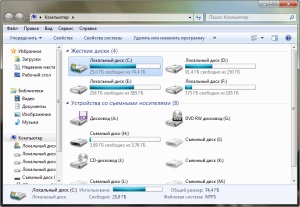
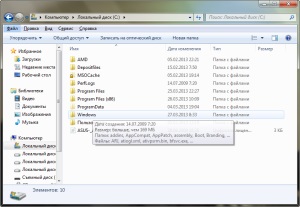
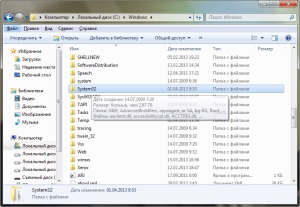
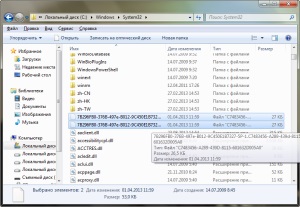
Cum de a elimina două fișiere ascunse (7B296FB0-376B-497e-B012-9C450E1B7327-5P-0.C7483456-A289-439d-8115-601632D005A0)
Pasul # 4. Rulați serviciul (Protecție software sppsvc)
Accesați (Start> Panou de control> Instrumente de administrare> Servicii). Descoperim serviciul (Protecția software-ului). Începeți prin a da clic pe (Porniți serviciul). Reportim calculatorul. Inscripția din colțul din dreapta jos ar trebui să dispară.
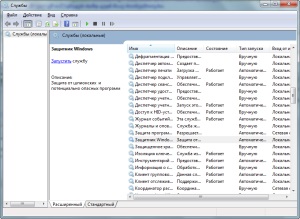

Cum se pornește serviciul (Protecția software - sppsvc)
Pasul # 5. Pentru a nu mai zbura ferestrele de activare, faceți o ascundere a unei actualizări (KB971033)
Cum să dezactivați autentificarea Windows 7
Faceți clic dreapta pe pictograma (Computer> Proprietăți). Selectați (Actualizare Windows> Actualizări importante). Printre acestea găsim (KB971033) și facem ascunse prin clic-dreapta pe el. Mai mult nu va veni de la Microsoft.
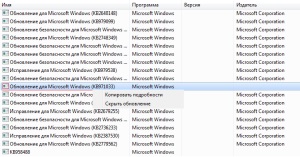
Cum se ascunde actualizarea (KB971033)
Pasul # 6. Activați sistemul de către activator
În timpul pașilor de mai sus, este recomandabil să vă deconectați de la Internet. Înainte de a utiliza activatorul, dezactivați antivirusul. Rulați Activator ca administrator. După activare, eliminăm activatorul. Dacă activatorul Loader v2.2.1 - By Daz nu vă ajută, utilizați oricare dintre următoarele.
Activator Windows 7 Loader v2.2.1 - Prin Daz este cel mai bun Activator pentru toate versiunile de Windows 7. Acest program are mai multe versiuni și fiecare poate să activeze Windows 7 fără erori.
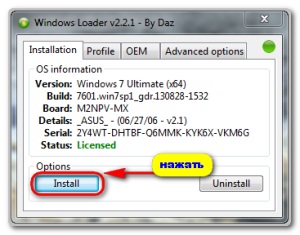
Activarea Windows 7
Vedeți cum să scapați de inscripția "Copia dvs. de Windows nu este autentică"
Activați Windows 7. Cum îi împiedic să zboare? Bazat pe o activare OEM OFF-LINE tri-componente.
Descarcă Activator Windows 7 Loader v2.2.1 de Daz

Descărcați Activator Windows 7 Loader v2.2.2 de Daz

Activator KMSAuto-Lite-1.2.4
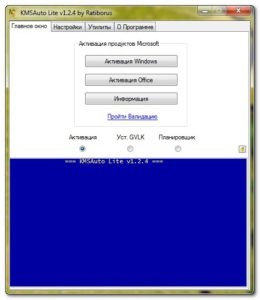
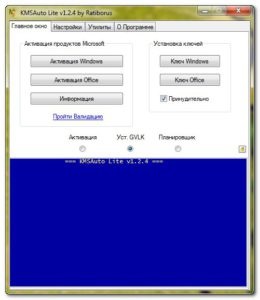
Descărcați Activator KMSAuto-Lite-1.2.4

Activator KMSAuto-Lite-1.3.1
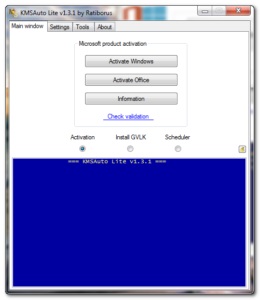
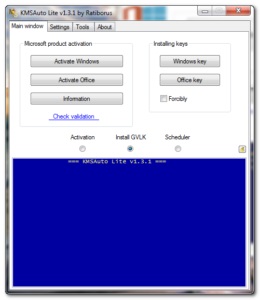
Descărcați Activator KMSAuto-Lite-1.3.1
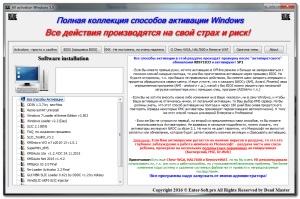
Download Activator Toate activarea Windows 5.5

KMSpico 9.2.3 - activator complet automat Windows și Office

Există o pondere a probabilității (și, după cum a demonstrat practica) că algoritmul acțiunilor propuse în prima metodă s-ar putea dovedi ineficient, iar problema cu ecranul negru cu avertizare Copia dvs. de Windows nu este autentică și va continua să vă decoreze desktop-ul. Să luăm în considerare o altă modalitate de decizie a acestei probleme. Programe pentru eliminarea legendei Copia dvs. de Windows nu este autentică
În timpul pașilor de mai sus, este recomandabil să vă deconectați de la Internet.
1. Rulați RemA
Utilizarea fișierului Rema.exe - ștergeți activarea anterioară a Windows 7. La sfârșitul procesului, sistemul trebuie să fie repornit.

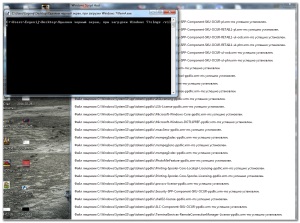
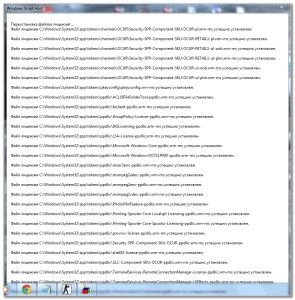
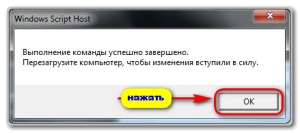
2. Rulați 7600 RTM v13.2 și activați Windows 7
Înainte de a utiliza activatorul, dezactivați antivirusul. Rulați Activator ca administrator. După activare, eliminăm activatorul.

3. Rulați funcția Remove WGA
Eliminați WGA - elimină verificarea autentificării. Va trebui să reporniți sistemul.
Descărcați programul pentru a elimina inscripția Copia Windows nu este autentică

Actualizați KB915597
Soluția la această problemă este: 1. Dacă actualizarea a apărut pe KB915597, dar nu este instalată - dezactivați serviciul Windows Defender (apărător de ferestre), dezactivați antivirusul și instalați actualizarea KB915597. Nu porniți din nou serviciul Windows Defender, altfel problema va reveni. 2. Dacă actualizarea ferestrei de protecție a ferestrelor a fost instalată, vom răsturna sistemul înaintea instalării, iar apoi totul este la fel ca mai sus.
KB915597 a fost actualizat, dar nu este instalat
1. Opriți serviciul Windows Defender
Faceți clic pe butonul Start - Panou de control - Instrumente administrative - Servicii - Windows Defender - Serviciu Stop
2. Dezactivați antivirusul
3. Instalați actualizarea pentru KB915597 pentru Windows Defender (Windows Defender)
4. Activați antivirusul. Nu este necesar să activați Windows Defender.
Actualizare KB915597 este instalată
Pentru a reveni la sistem înainte de a instala KB915597, urmați pașii de la 1 la 4.
Windows Loader și Office ISO
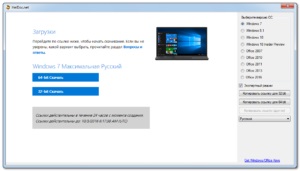
Descărcați Windows Loader și Office ISO

Descarcă Windows 7 Home Basic Rus - 64 biți. Conține pachet de actualizare SP1
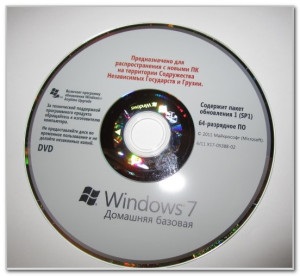

Cum se mărește ediția Windows 7 poate fi găsită în articolul Cum se schimbă versiunea Windows 7
Trimiteți-le prietenilor: